Як надсилати персоналізовані масові електронні листи за допомогою Outlook 2010


Примітка: Outlook 2007 також включає функцію злиття поштиоднак скріншоти та кроки нижче - з Microsoft Outlook 2010. Ми також показуємо, як надсилати персоналізовані масові електронні листи за допомогою Outlook 2013 та 2016.
Як швидко створити персоналізовані масові електронні листи з кількома одержувачами за допомогою злиття пошти Outlook
1. У програмі Outlook перейдіть до своїх контактів та Виберіть котрий контакти куди ви хочете надіслати свою масову персоналізовану електронну пошту.

2. Далі вище на панелі інструментів Клацніть Об’єднання пошти.
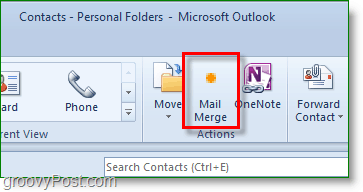
3. Параметри злиття пошти повинні з’являтися у новому вікні. На вершині, Перевірка Лише вибрані контакти. На дні, Встановити то Тип документа до Листи форми, і Злитися з до Електронна пошта.
Встановіть Рядок теми повідомлення до незалежно від теми, яку ви хочете мати в електронній пошті. У цьому прикладі я хочу тему назва усіх електронних листів Перегляньте нашу останню статтю.
Клацніть гаразд продовжувати.

Коли ти Клацніть ГАРАЗД, відкриється новий електронний лист. Звідси всі контакти зберігаються, тому не потрібно турбуватися про їх додавання, якщо ви когось не забули.
4. У вікні створення електронної пошти додамо персональне привітання. Клацніть Лінія привітання.

5. У спливаючому вікні ви можете налаштувати лінію привітання, але за замовчуванням працює нормально. Клацніть гаразд продовжувати. У попередньому перегляді відображатиметься привітання для кожної людини, яка отримує електронну пошту, але під час її складання це буде виглядати як «Привітальна лінія».
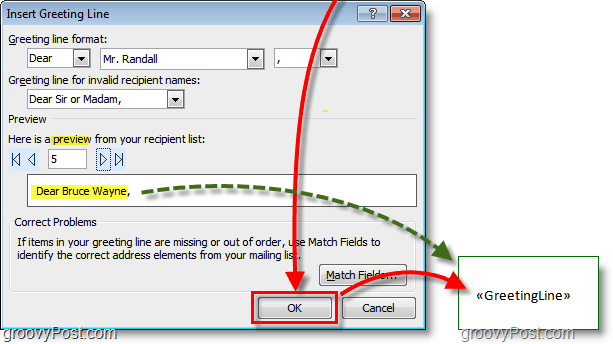
6. Необов’язковий: Якщо у вас є інші користувацькі поля, які ви хочете ввести тоді Використовуйте то Вставте поле злиття кнопка для цього. Можна вибрати багато речей, але для цього потрібно мати відповідну інформацію в профілі контактів в Outlook. Якщо ви не турбуєтесь, просто читайте!

7. Пишіть свій вміст електронної пошти! Цей вміст є частиною, яка буде однаковою для всіх одержувачів.

8. Коли все закінчиш писати Клацніть Завершити та об’єднати, тоді Виберіть Надіслати повідомлення електронною поштою

9. З'являється спливаюче вікно, яке підтверджує, що ви хочете відправити, а інформація правильна. Клацніть гаразд і з пошти йде!
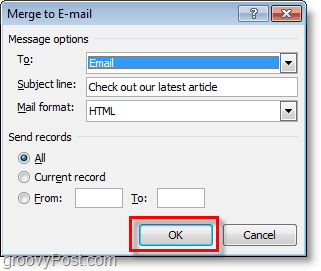
Тепер ви надіслали свій масовий електронний лист усімваші контакти! Коли він їх отримає, він відображатиметься лише в електронній пошті під полем "до". Лінія привітання та все, що ви вирішили персоналізувати, пристосовані до їх конкретної інформації, виведеної зі списку контактів Outlook.


![Налаштування Outlook 2010 - 2007 для завантаження всієї пошти IMAP [Спосіб]](/images/microsoft/configure-outlook-2010-8211-2007-to-download-entire-imap-mail-how-to.png)








Залишити коментар